Usuń zablokowane klucze rejestru za pomocą Registry DeleteEx dla Windows 10
Czy(Did) kiedykolwiek wystąpił błąd podczas usuwania klucza lub wartości rejestru ? (Registry)„ Błąd usuwania klucza(Error deleting key) ” to częsty błąd rejestru(Registry) , który możesz napotkać na swoim komputerze z systemem Windows(Windows) . Może to być spowodowane różnymi przyczynami. Możesz nie być w stanie usunąć zablokowanego klucza rejestru(Registry) , ponieważ odmówiono dostępu(Access) lub został on zablokowany przez inną aplikację lub nawet złośliwe oprogramowanie.
Błąd(Error) podczas usuwania klucza , nie można (Can)usunąć(Deleting Key) klucza rejestru , (Registry)błąd(Error) podczas usuwania klucza.
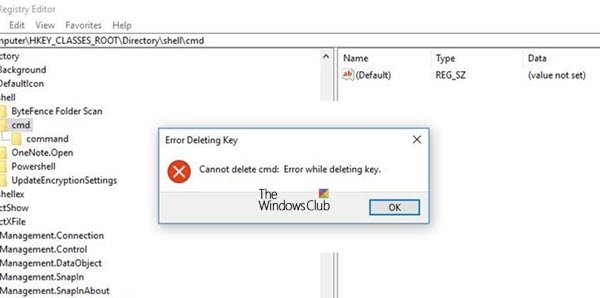
W tym poście sprawdziliśmy narzędzie od NoVirusThanks o nazwie Registry DeleteEx , które pozwala obejść zablokowane klucze i wartości rejestru(Registry) oraz umożliwia ich usunięcie.
UWAGA(CAUTION) : Musisz zachować najwyższą ostrożność podczas używania tego narzędzia do usuwania niemożliwych do usunięcia kluczy rejestru, ponieważ usunięcie niewłaściwego może spowodować niestabilność systemu.
Usuń(Delete) dowolny klucz(Registry Key) rejestru za pomocą Registry DeleteEx
Jest to dość proste narzędzie przeznaczone tylko do jednej operacji, czyli usuwania kluczy rejestru . (Registry)Jak to się dzieje, że Registry DeleteEx może usunąć klucze, podczas gdy Edytor rejestru(Registry Editor) i inne narzędzia tego nie robią? Narzędzie usuwa zablokowane klucze i wartości za pomocą sterownika trybu jądra. Oznacza to, że każda wartość rejestru(Registry) może zostać usunięta, nawet jeśli została zablokowana przez aplikację lub złośliwe oprogramowanie.

Złośliwe oprogramowanie często blokuje wartości Rejestru(Registry) i wprowadza złośliwe wartości do Rejestru(Registry) . To narzędzie nie tylko pomaga usunąć takie wartości, ale także odgrywa kluczową rolę w identyfikacji złośliwego oprogramowania. Usunięcie kluczy rejestru(Registry) wiąże się z pewnym ryzykiem. Dlatego radzimy upewnić się, że usuniesz właściwy klucz i nie zapomnij wcześniej wykonać kopii zapasowej rejestru(Registry backup) .
Samo narzędzie jest bardzo proste w użyciu. Zawiera kilka zaawansowanych opcji, ale możesz trzymać się podstawowych funkcji i wykonywać swoją pracę. Aby rozpocząć usuwanie zablokowanego klucza lub wartości, przejdź do odpowiedniej zakładki. Jeśli chcesz usunąć klucz, przejdź do karty Usuń klucz(Delete Key ) , w przeciwnym razie możesz przejść do karty Usuń wartość(Delete Value) .
Teraz musisz wprowadzić ścieżkę do swojego klucza. Spójrz na podany przykład w celach informacyjnych. Program obsługuje aliasy HKCR , HKCU , HKLM i HKCC i można z nich łatwo korzystać w ścieżce do klucza lub wartości rejestru .(Registry)
Teraz ostatnią opcją, którą musisz skonfigurować, jest rekurencyjne zachowanie narzędzia. Registry DeleteEx może rekursywnie usuwać wszystkie podklucze wewnątrz wprowadzonej ścieżki. Można to przełączać za pomocą pola wyboru tuż pod polem tekstowym. Wszystko gotowe, teraz możesz nacisnąć przycisk Usuń(Delete ) , aby całkowicie usunąć zablokowany klucz rejestru(Registry) z komputera. Podobny zestaw kroków można wykonać dla wartości rejestru(Registry) .
Dostępna jest jeszcze jedna zakładka, która brzmi Tylko dla ekspertów. (Expert Only.)Ta zakładka zawiera dodatkowe zaawansowane opcje, jeśli ich potrzebujesz. Karta Tylko ekspert(Expert) pozwala usunąć klucze lub wartości rejestru, wprowadzając ich surową nazwę.
Registry DeleteEx to świetne lekarstwo na złośliwe oprogramowanie, które może blokować rejestr(Registry) komputera i powodować poważne problemy. Narzędzie jest bezpłatne, proste w użyciu i szybko wykonuje pracę. Narzędzie polega na usuwaniu kluczy i wartości rejestru(Registry) , dlatego zalecamy wykonanie pełnej kopii zapasowej rejestru na wypadek, gdyby coś poszło nie tak. Kliknij tutaj,(here)(here) aby pobrać Registry DeleteEx.
Related posts
Jak edytować rejestr z wiersza polecenia w systemie Windows 10?
Jak dodać lub usunąć Ulubione w Rejestrze w systemie Windows 10.
Wyłącz pionowe zakładki w Microsoft Edge za pomocą Rejestru w Windows 10
Błąd uniemożliwia otwarcie tego klucza w systemie Windows 10
Wyłącz przechwytywanie stron internetowych w Microsoft Edge za pomocą rejestru w systemie Windows 10
Łatwe uruchamianie plików za pomocą myLauncher na komputery z systemem Windows 10
Usuń punkt przywracania obrazu systemu z przywracania systemu w systemie Windows 10
Jak wyłączyć Sticky Keys w systemie Windows 10
Najlepsze bezpłatne oprogramowanie do bezpiecznego usuwania dla systemu Windows 10
Jak usunąć pliki tymczasowe w systemie Windows 10?
Jak zainstalować NumPy za pomocą PIP w systemie Windows 10?
3 najlepsze aplikacje Reddit dla systemu Windows 10, które są dostępne w Sklepie Windows
Jak wyłączyć klasy magazynu wymiennego i dostęp w systemie Windows 10?
Nie można usunąć karty sieciowej w systemie Windows 10?
Napraw Nie można usunąć plików tymczasowych w systemie Windows 10
Jak naprawić uszkodzone elementy rejestru w systemie Windows 10?
Co to jest funkcja Control Flow Guard w systemie Windows 10 — jak ją włączyć lub wyłączyć?
Jak usunąć folder SoftwareDistribution w systemie Windows 10?
Jak usunąć uszkodzone wpisy w rejestrze systemu Windows?
Czy klawisze @ i ” są zamienione w systemie Windows 10? - Jak to naprawić
